Para os usuários mais experientes do Adobe Photoshop, não há nada mais fácil do que abrir qualquer imagem no programa. No entanto, para usuários novatos do programa, até mesmo essa ação simples pode ser um problema. Para começar a trabalhar com qualquer arquivo visual no Photoshop, antes de tudo, você precisa abrir esse arquivo - e para fazer isso, domine a habilidade simples de abrir qualquer arquivo no Photoshop, sobre a qual você lerá neste artigo.
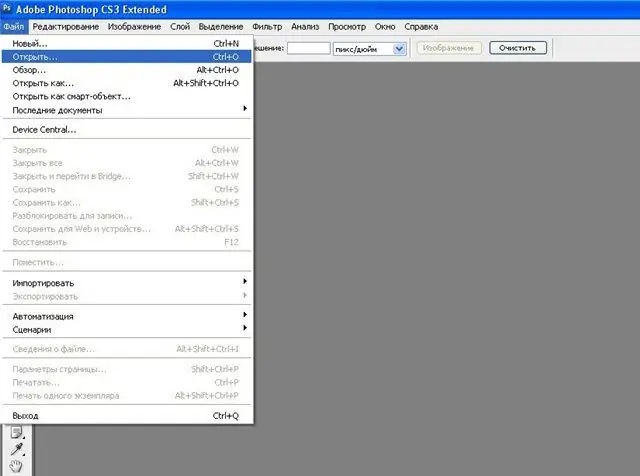
Instruções
Passo 1
Abra o Photoshop e encontre o botão mais à esquerda "Arquivo" na barra de menu superior. Clique nele e, no menu que se abre, selecione a seção "Abrir".
Passo 2
Uma janela do Windows Explorer aparecerá, na qual você deve selecionar a foto desejada. Abra a pasta em um de seus discos rígidos que contém os arquivos de que você precisa usando uma linha do explorer.
etapa 3
Dependendo de quantos arquivos existem no diretório que contém a foto desejada, na seção "Exibir", selecione o estilo apropriado para exibir a ordem dos arquivos na pasta Explorer. Você pode exibi-los como uma tabela e uma lista, bem como miniaturas de página, permitindo que você veja a própria foto na janela de visualização.
Passo 4
Para acelerar a busca por uma foto e restringir a busca no diretório, na linha Formato do arquivo, indique que você está procurando apenas imagens (por exemplo, jpeg). Todos os outros formatos (documentos de texto, aplicativos, atalhos, etc.) não serão exibidos e interferem na pesquisa.
Etapa 5
Você também pode definir um filtro para qualquer outro formato - por exemplo, pesquisar apenas arquivos de vídeo ou apenas arquivos do Adobe Photoshop no formato psd. Selecione uma foto adequada da lista e clique duas vezes nela com o botão esquerdo do mouse ou pressione Enter.
Etapa 6
Se você acidentalmente selecionar o arquivo errado, basta clicar em "Cancelar" e repetir o procedimento para abrir a foto. Outra maneira muito simples de fazer upload de uma foto é simplesmente arrastar e soltar o arquivo na janela aberta do programa com o botão esquerdo do mouse.
Etapa 7
Depois que a foto é carregada no programa, você pode editá-la e processá-la.






